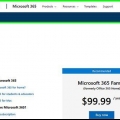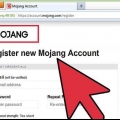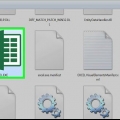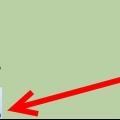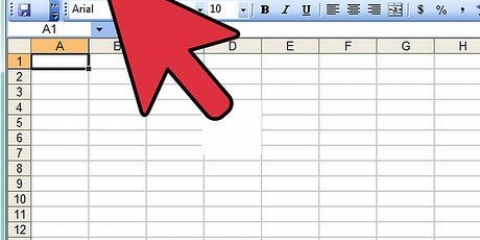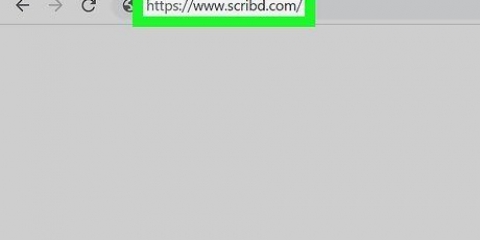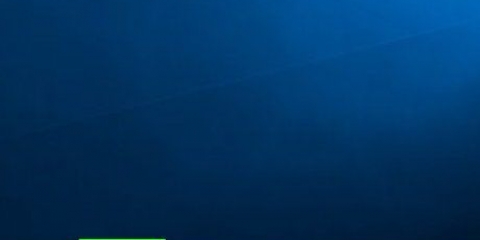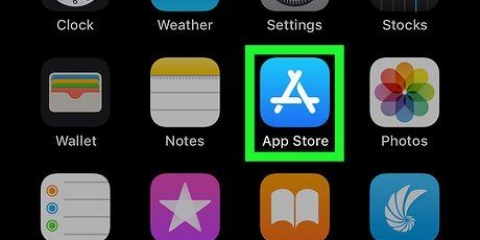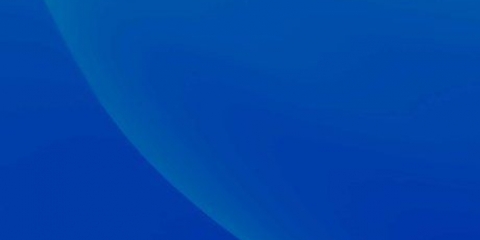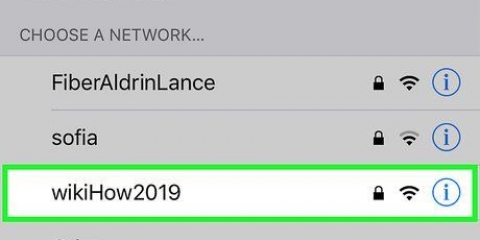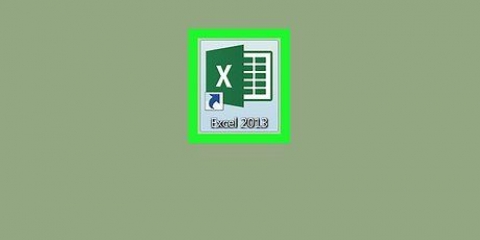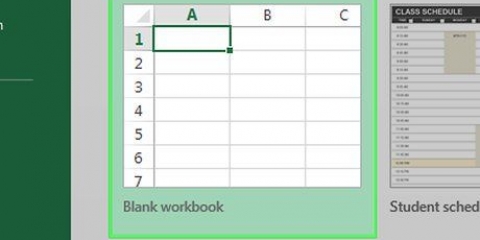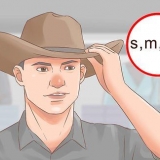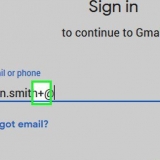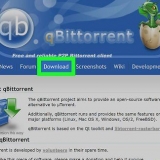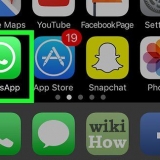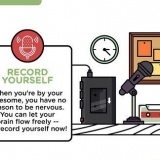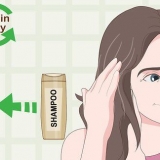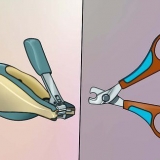janelas - Clique em sim quando solicitado e aguarde o Office concluir a instalação. Clique em Fechar quando solicitado, para concluir a instalação. Mac - Clique emSubir em, Clique emAceita, Clique emSubir em, Clique empara instalar, digite a senha do seu Mac, clique emInstalar software, e cliqueFechar quando solicitado.
janelas - Clique em `Começar e depois digite sobressair para invocar o ícone do Excel na parte superior do menu Iniciar. Mac - Clique em Holofote , e depois digite sobressair para colocar o Excel no topo dos resultados da pesquisa.








Clique em para instalar > no lado esquerdo da página. Clique em para instalar no lado direito da página. Clique duas vezes no arquivo de instalação do Office 365 que será baixado. Siga todas as instruções de instalação na tela.
Vamos para https://conta.Microsoft.com/services/ e faça login quando solicitado. Role para baixo e clique Pagamento & cobrança sob o título `Office 365`. Clique em Cancelar no lado direito da página. Clique em Confirme cancelamento quando solicitado.









Baixar excel
Contente
Esta instrução ensinará como baixar o Microsoft Excel em seu computador, smartphone ou tablet. Embora o Microsoft Excel para computadores esteja disponível apenas para download como parte do pacote Microsoft Office, você pode baixar o Excel por conta própria gratuitamente nas plataformas iPhone e Android. Por favor, note que você preciso de uma conta Microsoft para poder comprar e usar o Office 365.
Degraus
Método1 de 4: Office 365 para desktop

1. Compre uma assinatura do Office 365. Antes de baixar o Microsoft Excel para uso permanente, você deve adquirir uma assinatura do Office 365.
- Se você quiser experimentar o Office 365 gratuitamente por um mês, você pode .

2. Abra a página do Office da sua conta. Vamos para http://www.escritório.com/minha conta/ no navegador do seu computador. Isso abrirá sua página de assinatura do Office se você estiver logado.
Se você não estiver logado, digite seu endereço de e-mail e senha quando solicitado.

3. Clique empara instalar >. É um botão laranja no lado esquerdo da página.

4. Clique empara instalar. Este botão está localizado no lado direito da página. Quando você clicar nele, o arquivo de instalação do Office 365 começará a ser baixado.
Dependendo das configurações do seu navegador, pode ser necessário selecionar um local para salvar ou confirmar o download antes que o arquivo de instalação seja baixado.

5. Instale o Office 365. Dependendo do sistema operacional do seu computador, esta etapa será diferente. Clique duas vezes no arquivo de instalação do Office e faça o seguinte:

6. encontrar excel. O Microsoft Excel é instalado como parte de todas as versões do Office 365, portanto, você poderá encontrá-lo após a conclusão da instalação:
Método 2 de 4: Um teste gratuito para um PC

1. Abra a página de avaliações gratuitas do Office. Vamos para https://produtos.escritório.com/pt-br/tente no navegador do seu computador. Você pode usar o Excel gratuitamente por um mês ao baixar a avaliação gratuita do Office 365.

2. Clique emExperimente um mês grátis. Esta opção pode ser encontrada no lado esquerdo da página.

3. Entre na sua conta da Microsoft quando solicitado. Digite seu e-mail e senha para fazer isso.
Se você entrou recentemente em sua conta da Microsoft, talvez não seja necessário concluir esta etapa.

4. Clique emO próximo. Este botão está na parte inferior da página.

5. Selecione um método de pagamento. Clique em Cartão de crédito ou débito para adicionar os detalhes do seu cartão ou selecione uma das outras opções (por exemplo,. paypal) na seção "Escolha uma forma de pagamento".
Embora a Microsoft não o cobrará pelo Office 365 imediatamente, você precisará pagar pelo Office 365 por um ano após o término da avaliação de um mês.

6. Insira seus dados de pagamento. Insira os detalhes de pagamento da forma de pagamento selecionada. Para um cartão, este é seu endereço de cobrança, número do cartão, data de validade do cartão etc.
Se você escolheu um método de pagamento diferente do cartão, precisará seguir as instruções na tela para adicionar seus dados.

7. Role para baixo e cliqueO próximo. Este botão está na parte inferior da página. Isto irá levá-lo para a página de visão geral.
Se você usou um método de pagamento sem cartão, pode ser solicitado que você insira suas informações de cobrança e clique em O próximo antes que você possa continuar.

8. Clique emInscrever-se. Este botão está na parte inferior da página. Isto irá levá-lo para a página `Escritório` da sua conta.

9. Baixe e instale o Office 365. Faça o seguinte:

10. Cancele sua avaliação antes de ser cobrado. Se você não quiser ser cobrado pelo Office 365 por um ano em um mês, faça o seguinte:
Método 3 de 4: Em um iPhone

1. Abra o
A App Store do seu iPhone. Toque no ícone da App Store - parece um `A` branco em um fundo azul claro.
2. Toque emProcurar. É um ícone em forma de lupa no canto inferior direito da tela.

3. Toque na barra de pesquisa. Este está localizado na parte superior da tela. Isso abrirá o teclado na tela do seu iPhone.

4. Pesquisar no Excel. modelo sobressair e depois toque sobressair na lista de resultados da pesquisa. Isso levará você para a página do Excel.

5. Toque emPEGUE. Está à direita do ícone do Excel.
Se você já baixou o Excel antes, toque no ícone `Download` aqui.

6. Digite seu ID de toque. Digitalize sua impressão digital para confirmar sua decisão. O Microsoft Excel começará a baixar.
Se o seu iPhone não for compatível com o Touch ID (ou se você não configurou o Touch ID para a App Store), digite a senha do seu ID Apple quando solicitado.
Método 4 de 4: em um Android

1. Abra o
Google Play Store do seu android. Toque no ícone do aplicativo Play Store - parece um triângulo multicolorido em um fundo branco.
2. Toque na barra de pesquisa. Está no topo da tela. Isso abrirá o teclado na tela do seu Android.
Se você abrir a Google Play Store em uma guia diferente da guia jogos, em seguida, toque primeiro jogos perto da parte superior da tela, antes de tocar na barra de pesquisa.

3. Abra a página do Excel. Digitar sobressair, em seguida, toque Microsoft Excel no menu suspenso resultante (ao lado do ícone verde-branco do Excel). Isto irá levá-lo para a página do Microsoft Excel.

4. Toque empara instalar. Está no canto superior direito da página. O Microsoft Excel será baixado para o seu Android.
Quando solicitado, toque em Aceitar para iniciar o download.
Pontas
- Google Docs e OpenOffice são boas alternativas gratuitas ao Microsoft Office.
Avisos
- Infelizmente, você não pode baixar o Microsoft Excel como um programa separado em um computador.
Artigos sobre o tópico "Baixar excel"
Оцените, пожалуйста статью
Popular